台式电脑能截屏吗 如何在电脑上快速截屏
台式电脑能截屏吗,在现代科技发达的今天,台式电脑早已成为我们生活中不可或缺的一部分,而对于很多用户来说,截屏是日常操作中经常使用的功能之一。台式电脑是否能够实现截屏功能呢?答案是肯定的。不同于手机和平板等移动设备,台式电脑在截屏方面更加灵活便捷。接下来我们将一起探讨在台式电脑上如何快速实现截屏,让我们能够更加便利地记录和分享我们的电脑屏幕内容。
方法如下:
1.按PrintScreenSysRq键截屏
PrintScreenSysRq键位于键盘的右上方,按下就能截取当前屏幕信息。这是最简单的一种截屏方法,适用于每台电脑。但要注意的是,PrintScreenSysRq键截的是整个屏幕。

2.如果按alt+PrintScreenSysRq的话,截到的是任务栏以上的屏幕信息。点击菜单栏—所有程序—附件——画图,打开画图后,单击右键粘贴,就会出现之前所截屏的图片。通过上方的裁剪工具,可以截取自己想要的图像。

3.利用qq截屏
相比起PrintScreenSysRq键截取全屏后再修改,使用软件截图更是方便。可以捕捉自己想要的区域内的图像。登录qq,打开与好友的对话框,选中上方的剪刀,就开始截取想要的图像了。
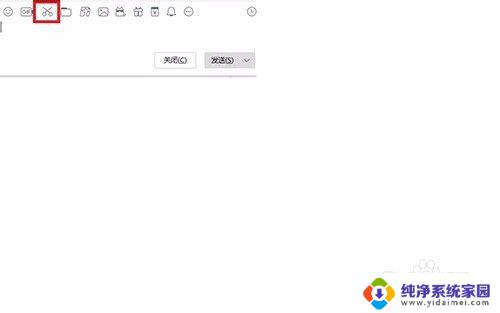
4.使用快捷键更方便,ctrl+alt+a唤出捕捉屏幕功能,截图后可以在画图或聊天窗口右键粘贴出来。
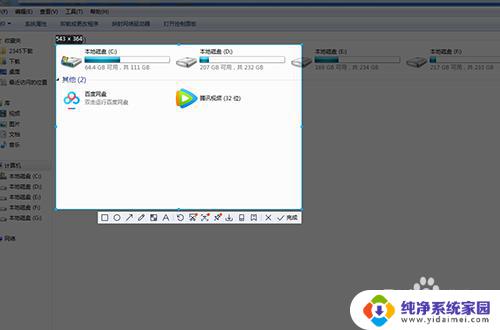
5.利用微信截屏
和qq截屏相似,微信截图的快捷键是alt+a。除此之外,还有许多其他功能,可以直接在截取界面添加文字和马赛克等。
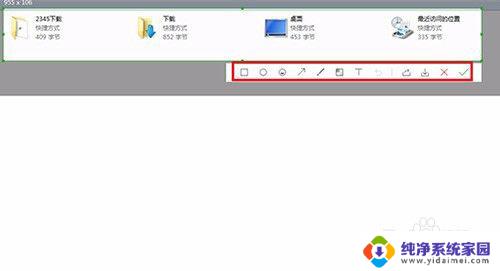
6.以上几种是比较基础的截屏方法,此外还可以利用专业的软件进行截屏,截取的质量更高。但对于日常生活中来说,PrintScreenSysRq键、qq、微信已经足够用了。
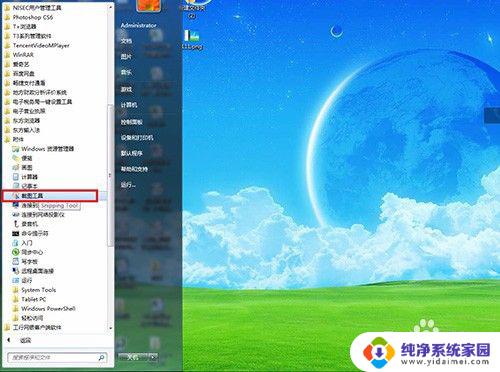
以上便是有关台式电脑是否可以进行截屏的全部内容,如果您遇到了相同的问题,可以按照本文的方法解决。
台式电脑能截屏吗 如何在电脑上快速截屏相关教程
- 怎样截屏电脑屏幕截图 电脑如何快速全屏截图Windows系统
- 电脑最简单的截屏全屏截图 电脑如何快速截取全屏
- 电脑怎么快速全屏 电脑如何利用截图工具快速全屏截图
- 电脑截全屏快捷键 电脑如何快速全屏截图Windows 10
- 电脑怎么截图快捷键全屏 电脑如何快速全屏截图并保存
- 台式电脑截屏键 台式电脑截屏教程
- 电脑如何全屏截图快捷键 如何在电脑上快速进行全屏截图
- 如何在电脑上屏幕截图 电脑怎么用截图软件截屏
- 苹果12截屏设置在哪里 如何在苹果12手机上快速截屏
- 电脑屏幕滚动截屏快捷键 电脑上如何实现滚动截图
- 笔记本开机按f1才能开机 电脑每次启动都要按F1怎么解决
- 电脑打印机怎么设置默认打印机 怎么在电脑上设置默认打印机
- windows取消pin登录 如何关闭Windows 10开机PIN码
- 刚刚删除的应用怎么恢复 安卓手机卸载应用后怎么恢复
- word用户名怎么改 Word用户名怎么改
- 电脑宽带错误651是怎么回事 宽带连接出现651错误怎么办